Омогућите прослеђивање портова за Микротик РБ2011УиАС-2ХнД-ИН
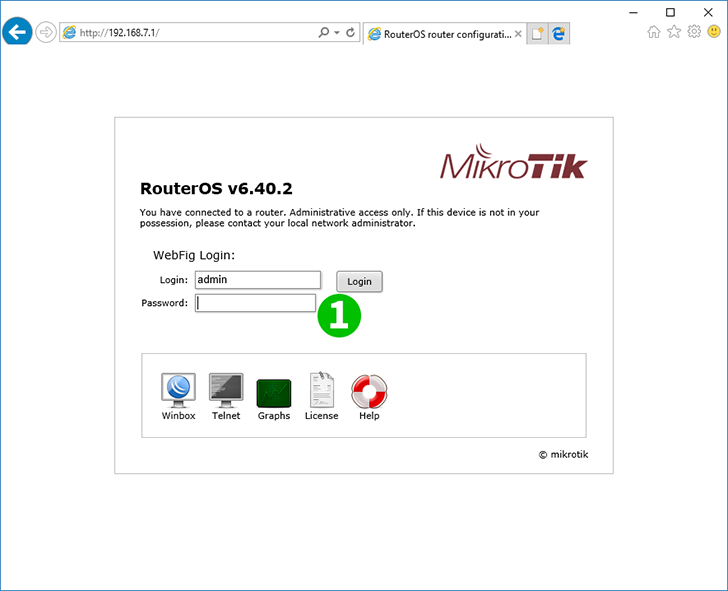
1 Пријавите се на Микротик користећи своје корисничко име и лозинку (подразумевана ИП адреса: 192.168.88.1, пријава: admin, лозинка: ниједна)
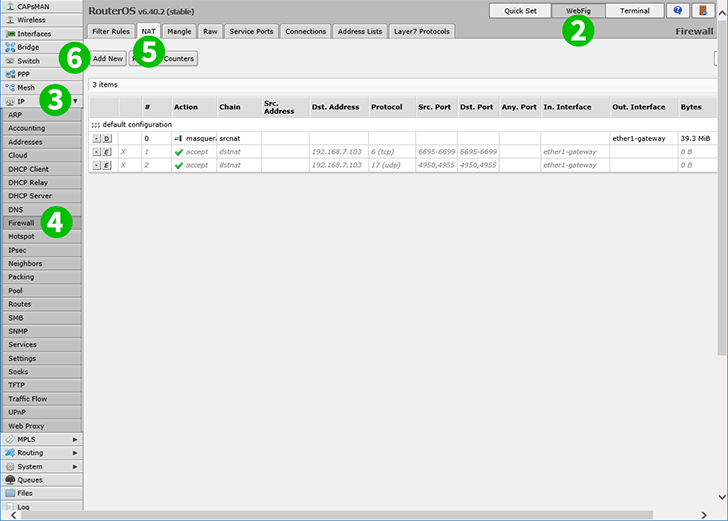
2 Кликните на " WebFig "
3 Кликните на " IP "
4 Кликните на " Firewall "
5 Кликните на " NAT "
6 Кликните на дугме „ Add New “ да бисте додали ново правило
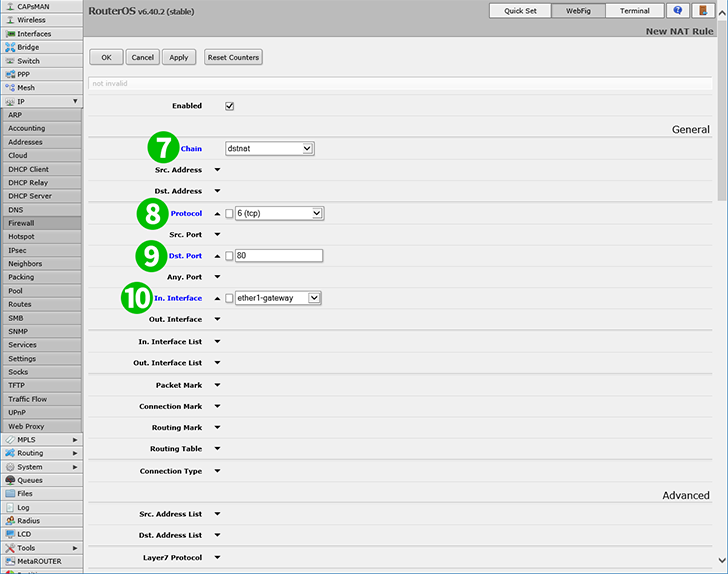
7 Ланац: дстнат
8 Протокол: тцп
9 Дст. Лука: 80
10 У. Интерфејс: етхер1-гатеваи
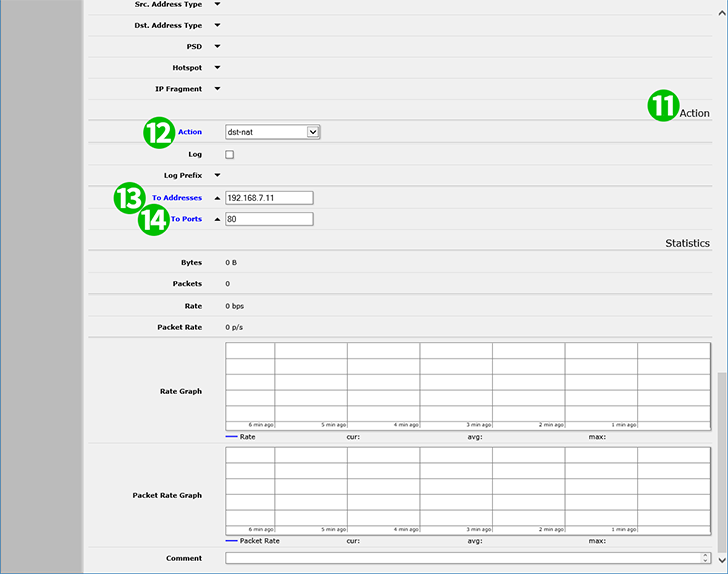
11 Померите страницу надоле до поља „ Action “.
12 Акција: дст-нат
13 На адресе: 192.168.88.100 (ИП рачунара на којем ради цФос Персонал Нет)
14 До портова: 80
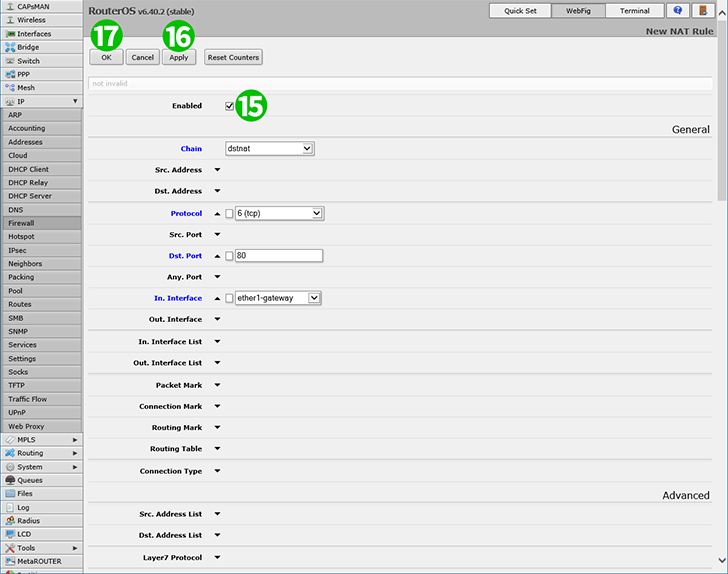
15 Померите се назад на врх странице и проверите да ли је правило омогућено (омогућите ако није)
16 Кликните на " Apply "
17 Кликните на „ OK “, а затим се одјавите са рутера
Прослеђивање портова је сада конфигурисано за ваш рачунар!
Омогућите прослеђивање портова за Микротик РБ2011УиАС-2ХнД-ИН
Упутства за активацију порт Форвардинг за Микротик РБ2011УиАС-2ХнД-ИН